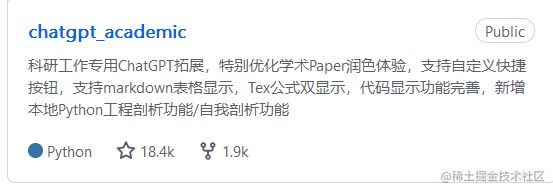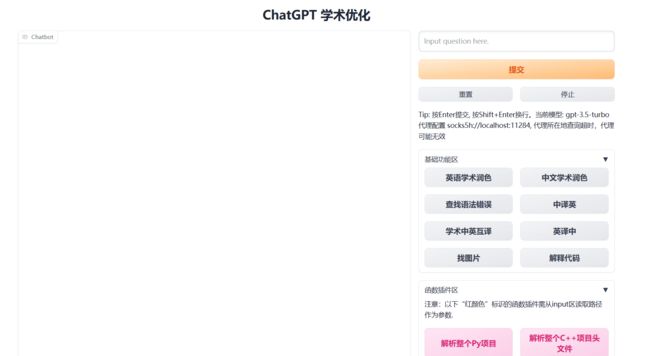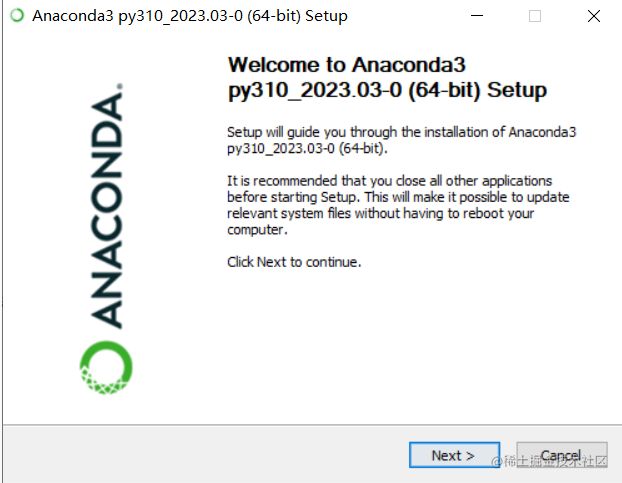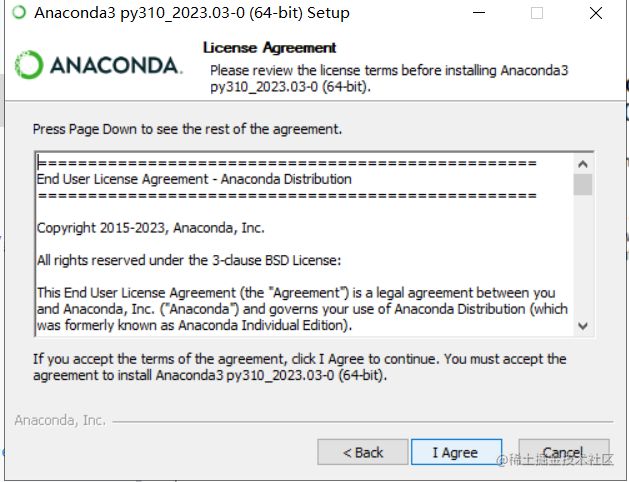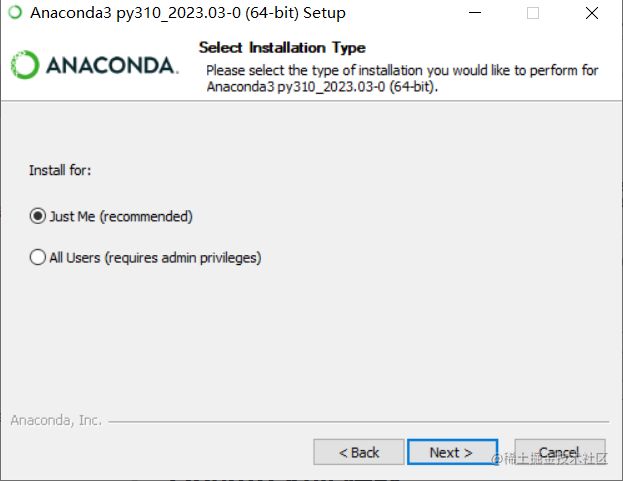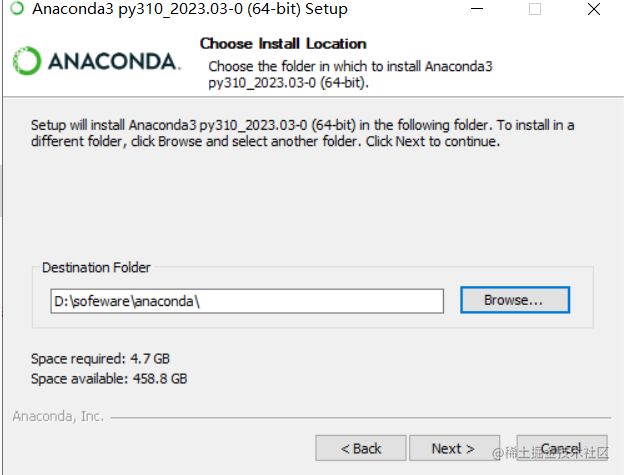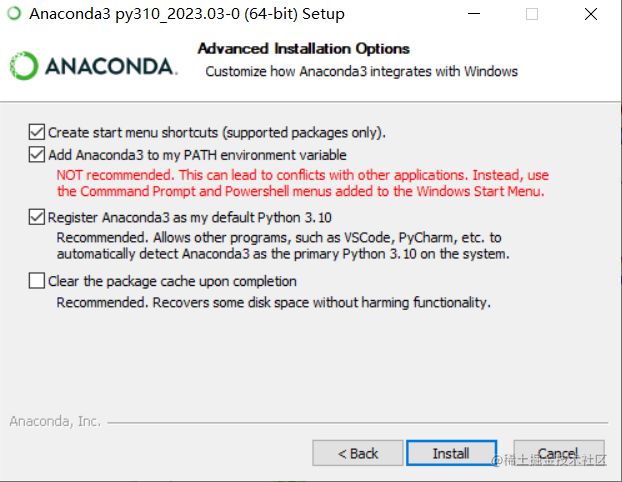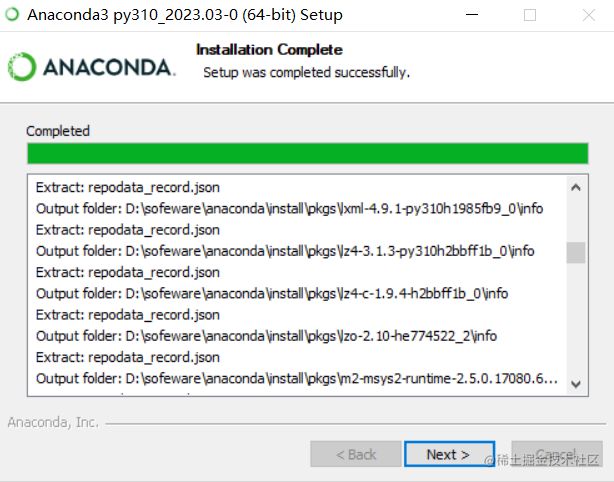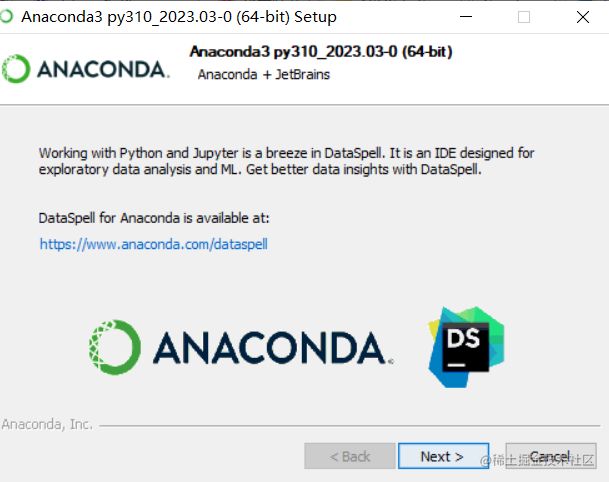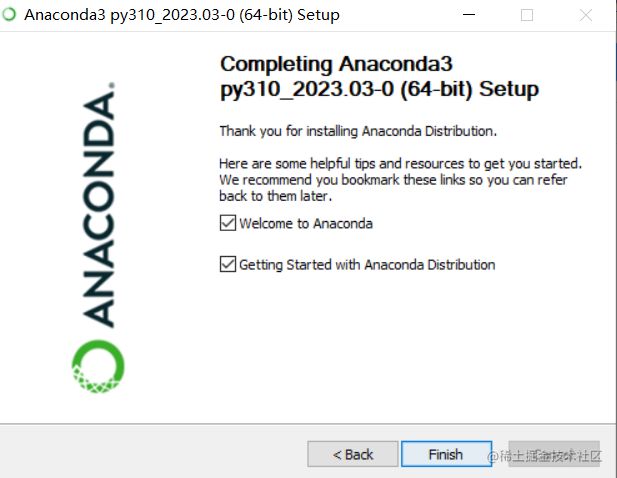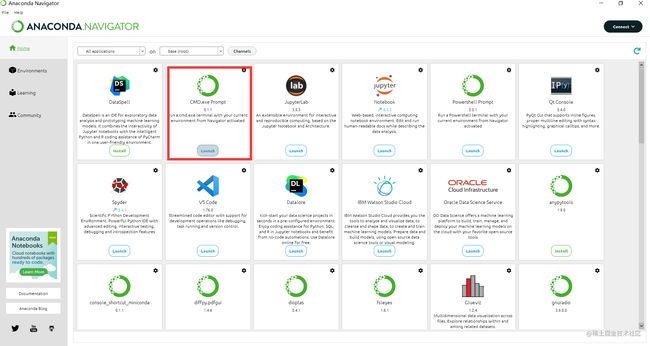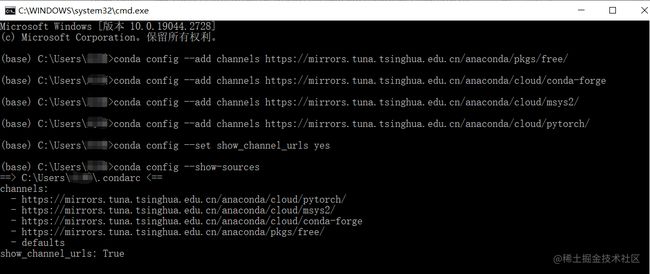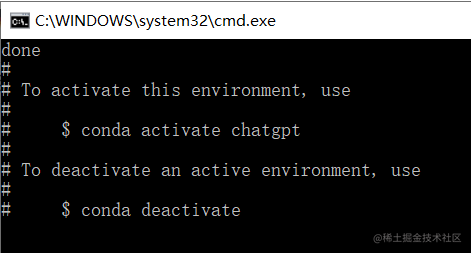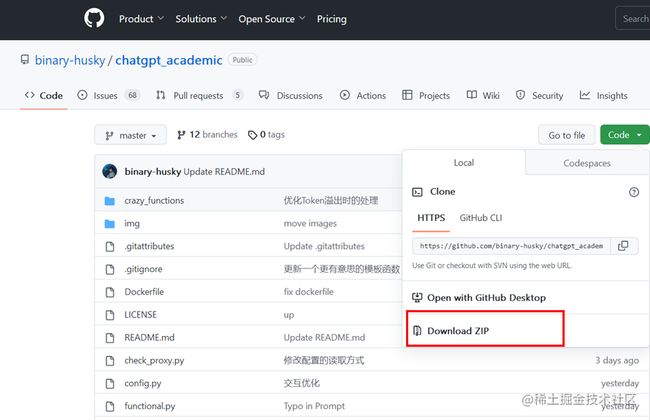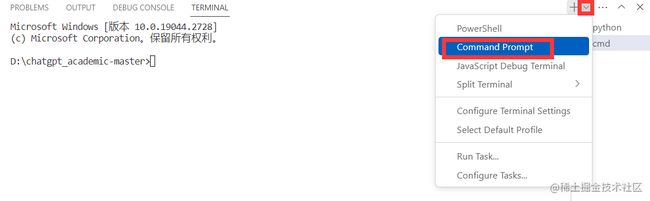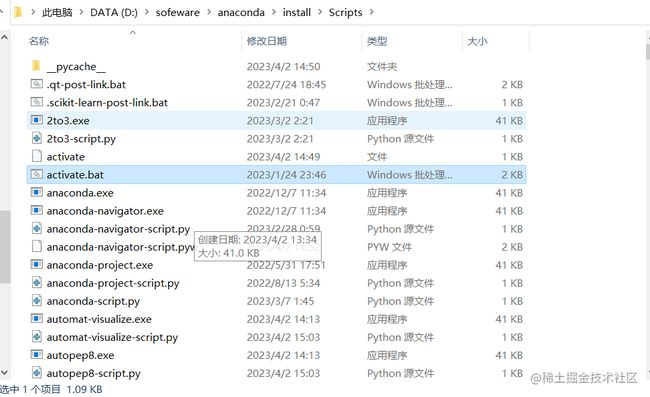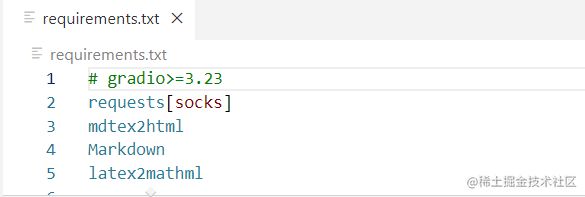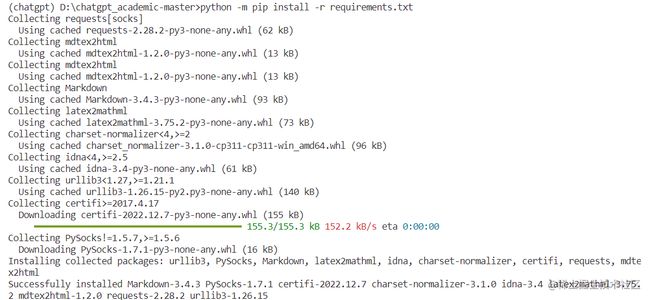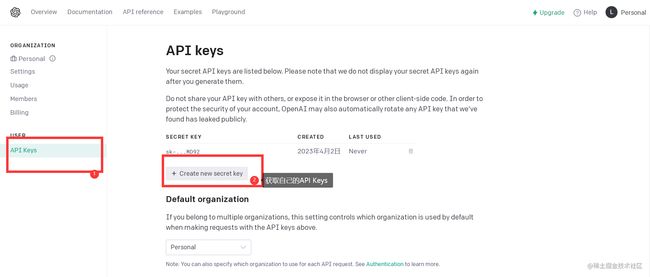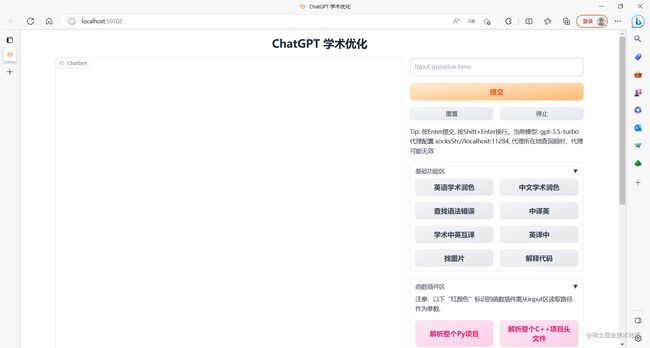ChatGPT 学术优化的下载安装使用 (保姆级图文教程)
文章目录
- 一、Anaconda 下载及安装
-
- 1.官网下载链接 :https://www.anaconda.com/
- 2.安装
- 3.换源
- 二、Vscode 下载及安装
- 三、ChatGPT学术优化项目软件
-
- 1.下载
- 2.配置依赖
- 3.配置API Key和海外代理。
-
- **前提:科学上网,开启全局代理**
- 第一处、OpenAI Key 获取
-
- 1)点击[OpenAI](https://platform.openai.com/docs/quickstart/getting-started)
- 2)点击Personal,跳转页面继续点击 API keys 然后Create new secret keys ,就得到了。
- 第二处、改为True
- 第三处、节点地址获取
-
- 1)打开网页https://ipapi.co/json/ , 然后F12 ,跳出开发者模式。
- 2)ctrl + R ,点击 json/ , 点击 Headers ,找到Remote Address ,复制粘贴到 第三处。
- 到这里就配置代理也成功了!
- 4. 最后一步:运行
- 完结,撒花!!!
写在最前面:
评论区大家安装时还是出现了一些问题,我特意总结大家安装过程中出现的问题,写了一个问题集锦,欢迎大家点击博文查看,对号入座,解决自己遇到的问题,也欢迎大家补充,我会及时更新。 【已解决—ChatGPT学术优化下载安装问题集锦】(https://blog.csdn.net/weixin_47296493/article/details/130965639)。
进入正题:
最近,名叫ChatGPT学术优化(chatgpt_academic)的全新科研神器,已经在GitHub上狂揽18.4k⭐️,还冲上了GitHub热榜。

简直是科研人的福报,本文提供保姆式教学,从anaconda安装开始,一步一步进行讲解,全部配有操作界面图片 ,快来一探究竟吧!
一、Anaconda 下载及安装
1.官网下载链接 :https://www.anaconda.com/
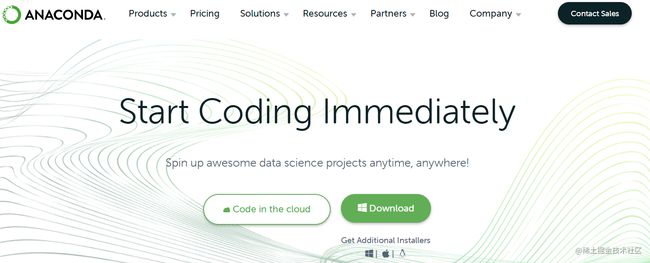
点击 Download ,下载到自己定义的目录,我这里是D盘的sofeware\anaconda文件夹下。
2.安装
下载完成后,双击exe进行安装
新手这里一定要记得把第二个也选上,省去配置环境变量的步骤。
接下来就等待安装就可以了。
安装完成后,点击Anaconda Navigator,
然后点击 CMD.exe Prompt ,然后会弹出终端,我们在终端里进行换源。这是为了后面访问国外浏览器方便。
3.换源
在Windows系统下可以按如下操作:
清华源
conda config --add channels https://mirrors.tuna.tsinghua.edu.cn/anaconda/pkgs/free/
conda config --add channels https://mirrors.tuna.tsinghua.edu.cn/anaconda/cloud/conda-forge
conda config --add channels https://mirrors.tuna.tsinghua.edu.cn/anaconda/cloud/msys2/
conda config --add channels https://mirrors.tuna.tsinghua.edu.cn/anaconda/cloud/pytorch/
conda config --set show_channel_urls yes
查看已安装源
conda config --show-sources
接着在终端输入:
conda create -n chatgpt python=3.11.0
输入y,到了下面这个界面显示done 就好了。
检查
conda info --envs
二、Vscode 下载及安装
官网下载链接:https://code.visualstudio.com/
三、ChatGPT学术优化项目软件
1.下载
项目链接:https://github.com/binary-husky/chatgpt_academic **
2.配置依赖
1)打开vs_code,File—Open Folder—选中D盘下的 chatgpt_academic-master 文件夹。
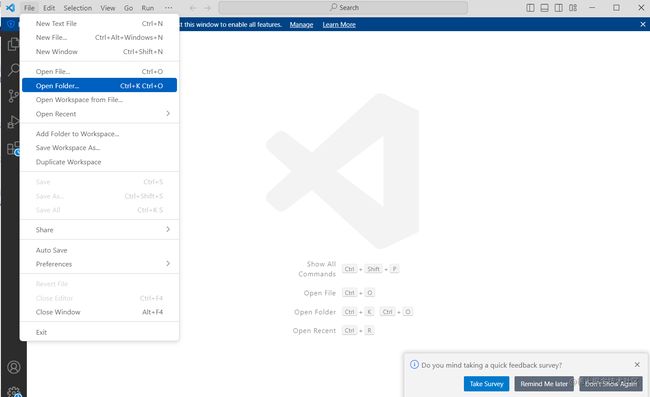
2)点击View , 选择Terminal ,这就打开了终端。
在右下角终端界面点击+号旁边的下三角符号,继续点击 Command Prompt ,这就来到了cmd>
D:\sofeware\anaconda\install\Scripts\activate
即: 自己anaconda的安装路径\Scripts\activate
此时出现(base),接下来运行配置好的python3.11.0环境。
继续输入:
conda activate chatgpt
此时出现(chatgpt),表明我们来到了 chatgpt_academic-master 文件夹下。
输入 dir 可以看到详细目录。
接下来安装该项目依赖包,输入:(注意这里要把requirements.txt文件的第一行前面加个#号注释掉)
python -m pip install -r requirements.txt
安装需要一些时间,下图即为安装结束。
这样所有的依赖就装完了。
3.配置API Key和海外代理。
这里主要是修改 D:\chatgpt_academic-master\config_private.py 文件 。
注意我们解压的安装包里并没有这个文件,需要我们把config.py复制config_private.py中。
原作者解释如下:
(P.S. 程序运行时会优先检查是否存在名为config_private.py的私密配置文件,并用其中的配置覆盖config.py的同名配置。因此,如果您能理解我们的配置读取逻辑,我们强烈建议您在config.py旁边创建一个名为config_private.py的新配置文件,并把config.py中的配置转移(复制)到config_private.py中。config_private.py不受git管控,可以让您的隐私信息更加安全。)
我们需要修改的一共三处,如下。
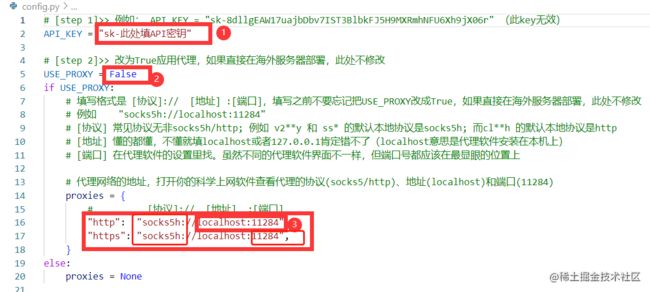
我自己修改后是这样,每个人使用的代理不同,需要换成自己的。
修改前长这样:
"http": "socks5h://localhost:11284",
"https": "socks5h://localhost:11284",
修改后长这样:
"http": "http://127.0.0.1:11304",
"https": "http://localhost:11304",
前提:科学上网,开启全局代理
第一处、OpenAI Key 获取
1)点击OpenAI
链接:
https://platform.openai.com/docs/quickstart/getting-started,
进入如下界面:
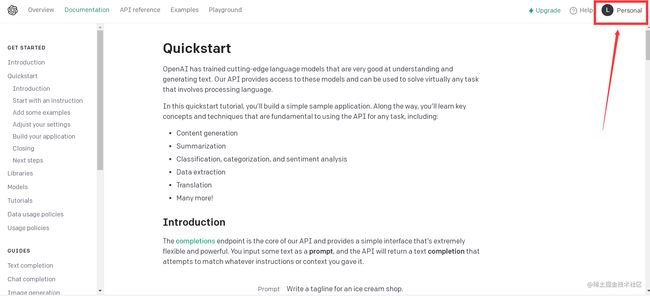
2)点击Personal,跳转页面继续点击 API keys 然后Create new secret keys ,就得到了。
第二处、改为True
第三处、节点地址获取
1)打开网页https://ipapi.co/json/ , 然后F12 ,跳出开发者模式。
2)ctrl + R ,点击 json/ , 点击 Headers ,找到Remote Address ,复制粘贴到 第三处。
到这里就配置代理也成功了!
4. 最后一步:运行
python main.py
就可以了。
我这里报了一个错,没有这个包,那就 pip install gradio ,之后再运行 就可以了。

完结,撒花!!!
这是在掘金平台的第一篇文章,很用心在写,希望帮到有缘人!!!
参考视频链接如下:
https://www.bilibili.com/video/BV1hL411X7bZ/?spm_id_from=333.337.search-card.all.click
https://www.bilibili.com/video/BV1Th411V75K/?spm_id_from=333.337.search-card.all.click